パラメータには既定値のコントローラの種類があり、パラメータがアニメートされると割り当てられます。どのパラメータでも複数のコントローラの種類から選択できます。また、パラメータのアニメート後もコントローラを変更できます。
トラック ビューにおけるコントローラの割り当て
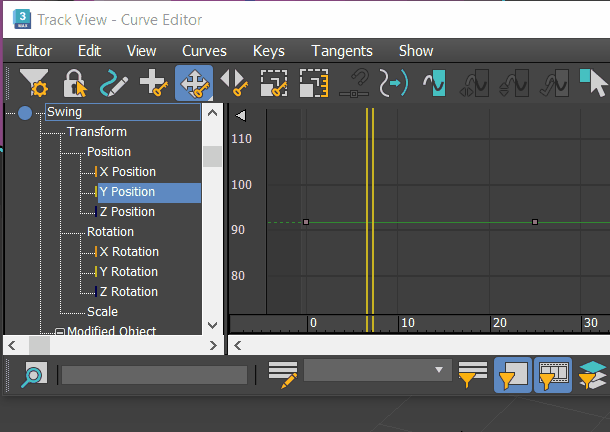
トラック ビュー(カーブ エディタ)を使用したアニメーション コントローラの割り当て
トラック ビュー階層リストで、コントローラをアニメート可能なパラメータに割り当てる 1 つの方法は、トラック名をハイライト表示し、[編集](Edit)メニュー  [コントローラ](Controller)サブメニューの[コントローラを割り当て](Assign Controller)を選択することです。他の方法については、[コントローラを割り当て](Assign Controller)で説明しています。
[コントローラ](Controller)サブメニューの[コントローラを割り当て](Assign Controller)を選択することです。他の方法については、[コントローラを割り当て](Assign Controller)で説明しています。
選択されたパラメータすべてが同じ種類のコントローラを使用できる限り、同じコントローラの種類を複数パラメータの選択に割り当てることができます。たとえば、複数のボックス オブジェクトの長さ、幅、高さパラメータを選択し、これらに同じ種類のコントローラを割り当てることができます。これらはすべて、浮動小数点データを処理するコントローラを使用するからです。
パラメータがアニメートされていれば、新しくコントローラを割り当てると次のいずれかの処理が実行されます。
- 割り当てたコントローラでも同様のアニメーションが得られるように、アニメーション値が再計算されます。たとえば、[TCB 位置](TCB Position)を[ベジェ位置](Bezier Position)で置換してもアニメーションは確実に保存されます。
- 既存のアニメーション値が廃棄されます。たとえば、[スムーズ回転](Smooth Rotation)の代わりに[ノイズ回転](Noise Rotation)を割り当てると、スムーズ回転アニメーションの値は廃棄されます。
[アニメーション](Animation)メニューを使用したコントローラの割り当て

[アニメーション](Animation)メニューを使用したアニメーション コントローラの割り当て
この方法でコントローラを割り当てると、リスト コントローラが自動的に割り当てられ、割り当てたコントローラがリストの 1 番目の項目に表示されます。[モーション](Motion)パネルやトラック ビューを使用してコントローラを割り当てる場合は、このようなリスト コントローラの自動割り当ては行われません。重み付きリスト コントローラで重みをアニメートすることによって、さまざまなトラック間のブレンドが可能になります。
[モーション](Motion)パネルにおけるコントローラの割り当て
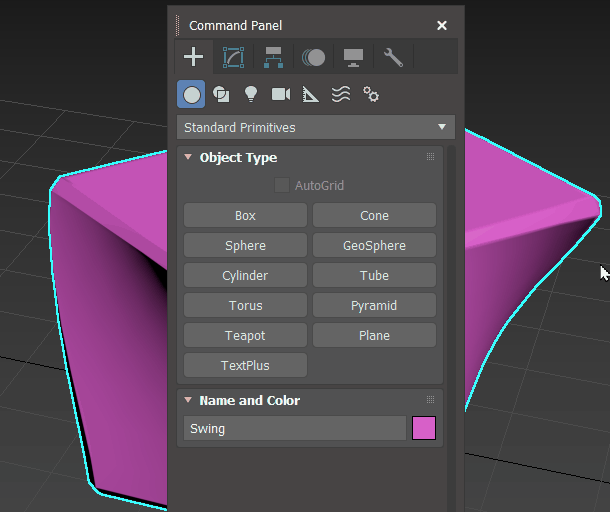
[モーション](Motion)パネルを使用したアニメーション コントローラの割り当て
[モーション](Motion)パネルでコントローラを割り当てることもできます。このパネルには、変換コントローラを操作するための特殊なツールが含まれています。[モーション](Motion)パネル コントロ-ラには、カーブ エディタと同じコントローラ機能が多く組み込まれていますが、それ以外に、IK ソルバのような特殊なコントローラの操作に必要なコントロールもあります。
[モーション](Motion)パネルでは、選択した単一オブジェクトの変換コントローラを表示したり操作します。
- オブジェクトを選択します。
-
 [モーション](Motion)パネルで[コントローラを割り当て](Assign Controller)を展開します。
[モーション](Motion)パネルで[コントローラを割り当て](Assign Controller)を展開します。
- リスト内の変換をハイライト表示します。
 ([コントローラを割り当て](Assign Controller))ボタンが表示されます。
([コントローラを割り当て](Assign Controller))ボタンが表示されます。
 [コントローラを割り当て](Assign Controller)をクリックして、[コントローラを割り当て](Assign Controller)ロールアウトを開きます。
[コントローラを割り当て](Assign Controller)をクリックして、[コントローラを割り当て](Assign Controller)ロールアウトを開きます。
- [コントローラを割り当て](Assign Controller)ロールアウトでコントローラをダブルクリックして、選択した変換に適用します。
コントローラのコピーと貼り付け
コピーと貼り付けの使用に関するルール
- コピーできるのは、単一のコントローラだけです。リスト コントローラや PRS 変換コントローラなどの合成コントローラは、コピーや貼り付けでは単一のコントローラとみなされます。
- コピーしたコントローラは、同じ種類のデータを使用する 1 つまたは複数のコントローラに貼り付けることができます。
- 貼り付けたコントローラのインスタンスやコピーの作成を選択できます。
- シーン内の他のコントローラ インスタンスの自動変換を選択できます。
- [モーション](Motion)パネルの[コントローラを割り当て](Assign Controller)ロールアウト
-
[モーション](Motion)パネルの[コントローラを割り当て](Assign Controller)ロールアウトでコントローラを右クリックし、コンテキスト メニューから[コピー](Copy)を選択し、コントローラを右クリックして[貼り付け](Paste)を選択します。または...
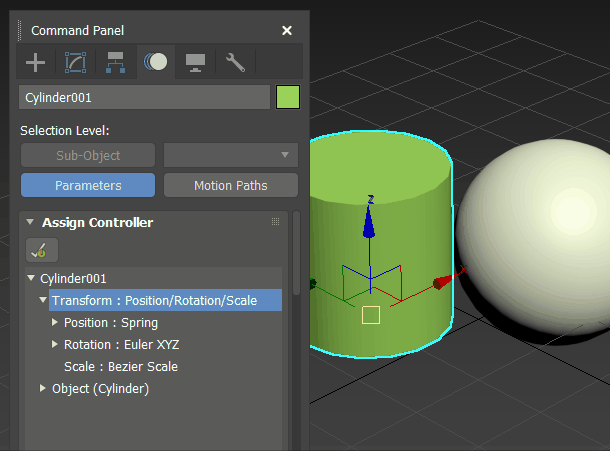
オブジェクト間でコントローラをコピーします。
ヒント: [モーション](Motion)パネルの[コントローラを割り当て](Assign Controller)コンテキスト メニューの[ワイヤ パラメータ](Wire Parameters)にアクセスし、[貼り付け](Paste) > [ワイヤ](Wire)オプションを使用してコピーすることができます。 - 上記の「コピーと貼り付けの使用に関するルール」を参照してください。
- トラック ビュー
-
トラック ビューのツールバーで空白領域を右クリックし、[ツールバーを表示](Show Toolbars)
 [コントローラ: トラック ビュー](Controllers: Track View)を選択します。コントローラ ツールバーが表示されます。このツールバーには、コントローラ ツールに迅速にアクセスするためのボタンが含まれています。
[コントローラ: トラック ビュー](Controllers: Track View)を選択します。コントローラ ツールバーが表示されます。このツールバーには、コントローラ ツールに迅速にアクセスするためのボタンが含まれています。
 トラック ビューのツールバーの[コピー](Copy)と[貼り付け](Paste)をクリックし、コントローラをコピーして貼り付けます。[コピー](Copy)と[貼り付け](Paste)の概要については、項目のコピーと貼り付けを参照してください。
トラック ビューのツールバーの[コピー](Copy)と[貼り付け](Paste)をクリックし、コントローラをコピーして貼り付けます。[コピー](Copy)と[貼り付け](Paste)の概要については、項目のコピーと貼り付けを参照してください。
- カーブ エディタ(Curve Editor)
-
コピーするコントローラ トラックを選択し、右クリックしてトラック ビューのクアッド メニューから[コピー](Copy)を選択します。階層リストでターゲット オブジェクトに移動し、トラックを選択して右クリックし、[貼り付け](Paste)を選択します。
[貼り付け](Paste)をクリックすると、貼り付け操作の実行方法を選択する 3 つのコントロールがある[貼り付け](Paste)ダイアログ ボックスが表示されます。
- コピー(Copy)
-
コントローラをコピーとして貼り付けます。
- インスタンス(Instance)
-
コントローラをソース コントローラのインスタンスとして貼り付けます。いずれかのコントローラに対する変更は、他のコントローラにも反映されます。
たとえば、ボックスの長さコントローラは、インスタンスとして[高さ](Height)パラメータや[幅](Width)パラメータに貼り付けることができます。これでボックスが立方体になります。[長さ](Length)、[幅](Width)、[高さ](Height)の各パラメータのいずれかを変更すると、他の 2 つのパラメータも変更されます。
- ターゲットを貼り付け: すべてのインスタンスを置換
-
これを選択すると、ターゲット コントローラのインスタンスは、選択されているかどうかにかかわらず、すべてが貼り付けコントローラを受け取ります。これで、ターゲット コントローラのインスタンスはすべてインスタンスの機能を保持します。このチェック ボックスのチェックマークを消すと、ターゲット コントローラは一意になり、他のインスタンスはインスタンスとして残ります。
既存のコントローラを編集
既存のコントローラの設定を変更するには、最初にトラック ビューまたは[モーション](Motion)パネルでコントローラをハイライト表示し、コントローラを右クリックしてコンテキスト メニューを表示します。コントローラの設定が編集可能である場合は、コンテキスト メニューの[プロパティ](Properties)コマンドが使用可能になり、このコマンドを選択して関連する設定ダイアログ ボックスを開くことができます。